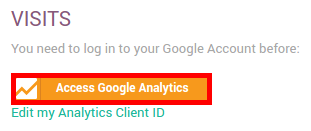有了Google Analytics,你可以直接从Odoo网站跟踪你的流量统计。
- 准备步骤包括创建一个Google Analytics账号并在网址设置中输入跟踪ID(参见doc:[UNKNOWN NODE title_reference])
- 在 [UNKNOWN NODE problematic]Google API平台 <https://console.developers.google.com>`__中生成Analytics API 凭证,再用Google账户登录。
- 选择Analytics API。

- 创建一个新项目并命名(如Odoo),此项目用于存放你的API凭证。
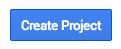
- 启用API接口。

- 创建一个用于Odoo的凭证。

- 选择 网页浏览器(Javascript) 作为调用源,选择 用户数据 作为数据类型。
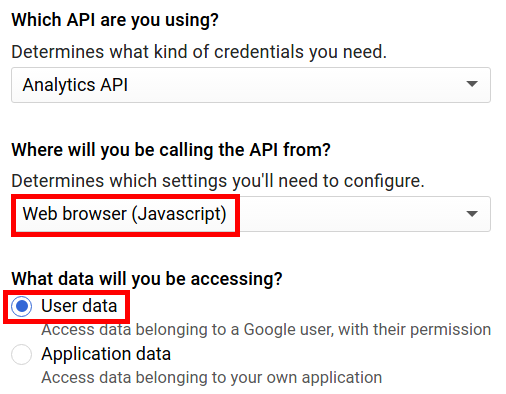
- 接着创建一个客户端ID。输入应用的名称(如Odoo)及允许转向的页面。授权JavaScript源文件 是你的实例URL地址,授权转向URI 是你Odoo实例的URL地址’/google_account/authentication’。

- 输入产品名称(如在Odoo中输入Google Analytics),完成用户许可步骤,可任意选择自定义选项(非强制)。只有第一次在Odoo中输入客户端ID时显示用户许可画面。
- 最后,你会获得一个客户端ID。将此ID复制粘贴到Odoo。

- 在Odoo中打开你的网站控制面板并链接到你的分析账户。来通过您的客户ID。
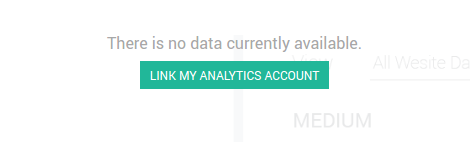
- 最后,授权Odoo访问Google API接口。